Смањење Авастове фреквенције скенирања требало би да уради трик
- Ако Аваст антивирус успорава ваш интернет, то може бити зато што је софтвер застарео.
- Овај проблем можете брзо да решите тако што ћете онемогућити непотребне Аваст позадинске процесе.
- Још једно ефикасно решење је ажурирање претраживача.
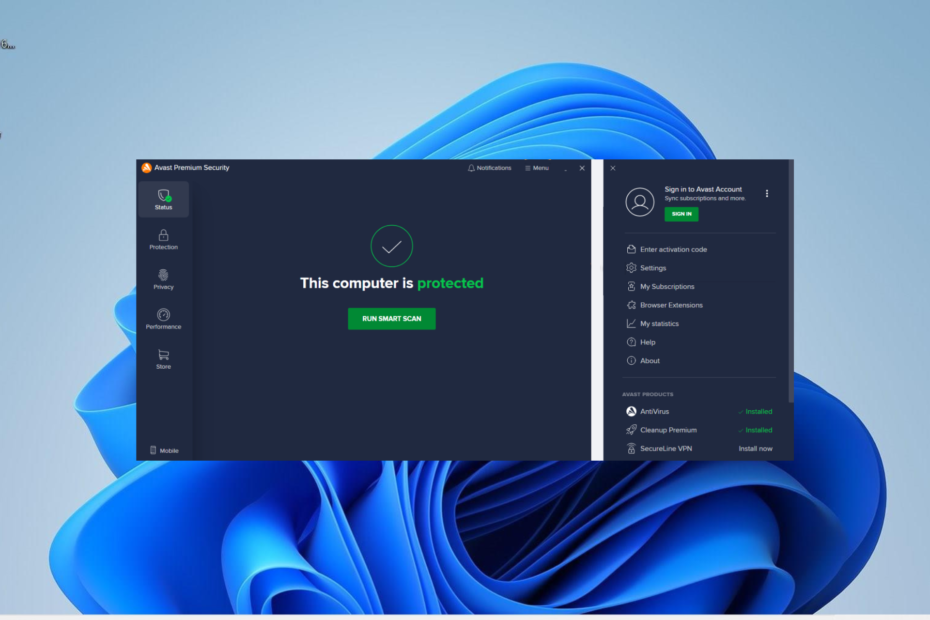
ИксИНСТАЛИРАЈТЕ КЛИКОМ НА ДАТОТЕКУ ЗА ПРЕУЗИМАЊЕ
- Преузмите Фортецт и инсталирајте га на вашем рачунару.
- Покрените процес скенирања алата да потражите оштећене датотеке које су извор вашег проблема.
- Кликните десним тастером миша на Започните поправку како би алат могао да покрене алгоритам фиксирања.
- Фортецт је преузео 0 читаоци овог месеца.
Савремени безбедносни софтвер сада штити кориснике онлајн и офлајн, а Аваст је један од водећих. Међутим, неки корисници се жале да Аваст антивирус успорава њихову интернет везу.
Иако ово може бити узроковано неколико фактора, то није најтежи проблем за поправку, који захтева мања подешавања у већини случајева. У овом водичу ћемо вам показати да решите проблем заувек и вратите нормалну услугу.
Да ли Аваст антивирус успорава брзину интернета?
Аваст антивирусни софтвер понекад може успорити вашу брзину интернета због функција као што је Веб Схиелд. То је због заштитних опција које скенирају ваше ХТТПС везе, преузимања стримова и друге интернет ресурсе.
Дакле, обично, током активног периода Аваст антивирусног скенирања, ваш интернет ће се мало успорити. Осим овога, у наставку су неки фактори који могу успорити ваш интернет док користите Аваст:
- Застарели претраживач – У неким случајевима до овог проблема може доћи јер ваша тренутна верзија прегледача не ради добро са Авастом. Морате да ажурирајте свој претраживач на најновију верзију да ово поправите.
- Погрешна конфигурација рутера – Ако нисте правилно конфигурисали рутер да бисте дозволили активности Аваст-а, можда ћете се суочити са овим проблемом. Решење за ово је да извршите неопходне промене у подешавањима рутера.
- Застарела апликација – Аваст Антивирус је можда застарео, што доводи до споре интернет везе. Морате да ажурирате безбедносни софтвер да бисте побољшали брзину интернета.
Шта могу да урадим ако Аваст Антивирус успорава мој интернет?
Пре него што истражите софистицирана решења у овом одељку, испробајте следеће основне кораке за решавање проблема:
- Ажурирајте Аваст Антивирус
- Проверите и измените конфигурацију рутера
Ако проблем и даље постоји, сада можете да пређете на исправке у наставку.
1. Подесите подешавања учесталости скенирања
- притисните Виндовс кључ, тип цмди изаберите Покрени као администратор под командном линијом.
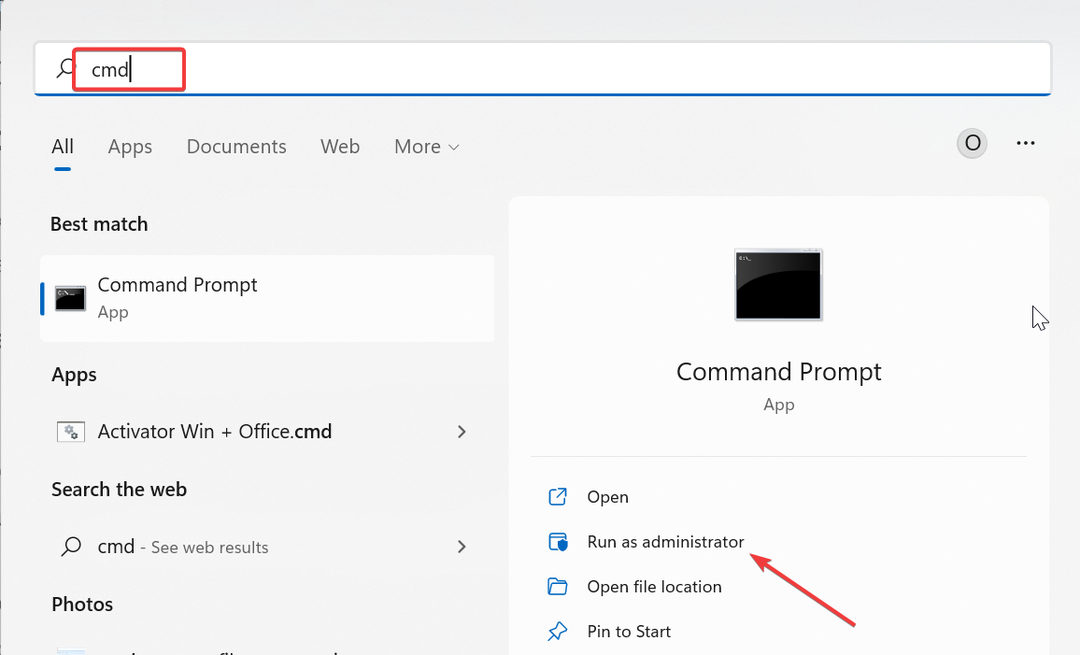
- Откуцајте путању (промените путању ако је другачија за вас) испод и притисните Ентер да отворите фасциклу Аваст:
cd C:\ProgramData\AvastSoftware\Avast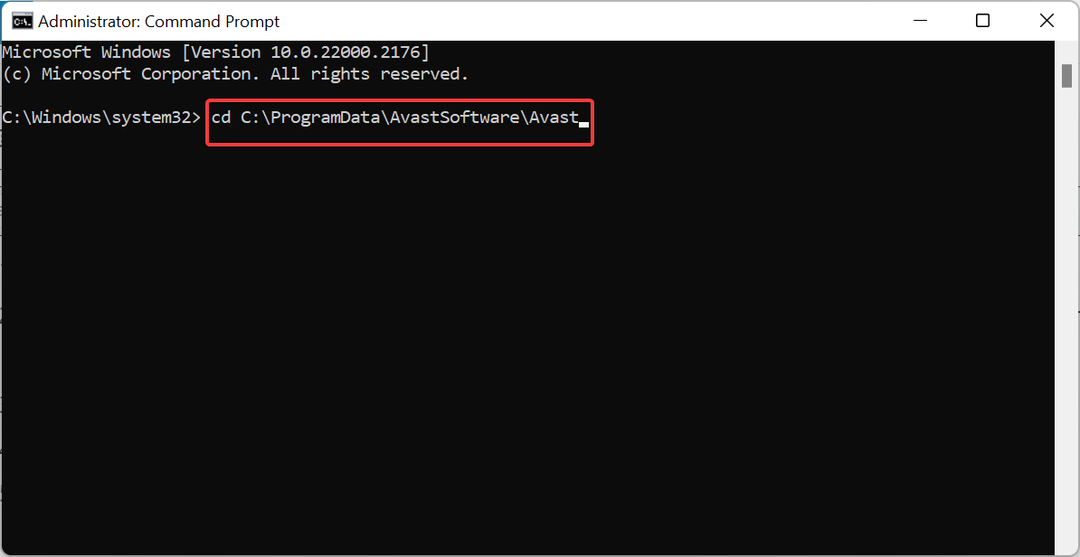
- Сада, отворите ини датотеку (обично аваст.ини) у фасцикли Аваст користећи Нотепад.
- Затим откуцајте наредбу испод:
[GrimeFighter]: ScanFrequency=999 - Коначно, сачувајте ини датотеку и поново покрените рачунар.
Ако Аваст антивирусни софтвер често скенира ваш рачунар, користи ваше ресурсе и успорава ваш интернет. Дакле, морате смањити фреквенцију скенирања, као што је приказано изнад.
- РСтудио се не отвара у оперативном систему Виндовс 11? Ево шта да радите
- Шта је ММС.еке? Водич за деинсталирање и поправљање кварова
2. Онемогућите непотребне позадинске процесе
- притисните Виндовс тастер + Икс и бирај Таск Манагер.
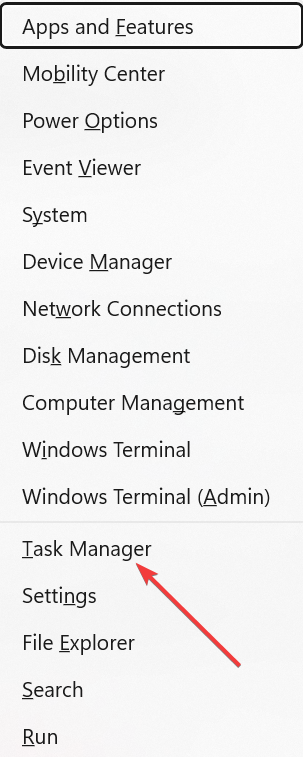
- Сада кликните десним тастером миша на било који непотребан процес као што је Аваст Цлеануп.
- На крају, изаберите Заврши задатак опција.
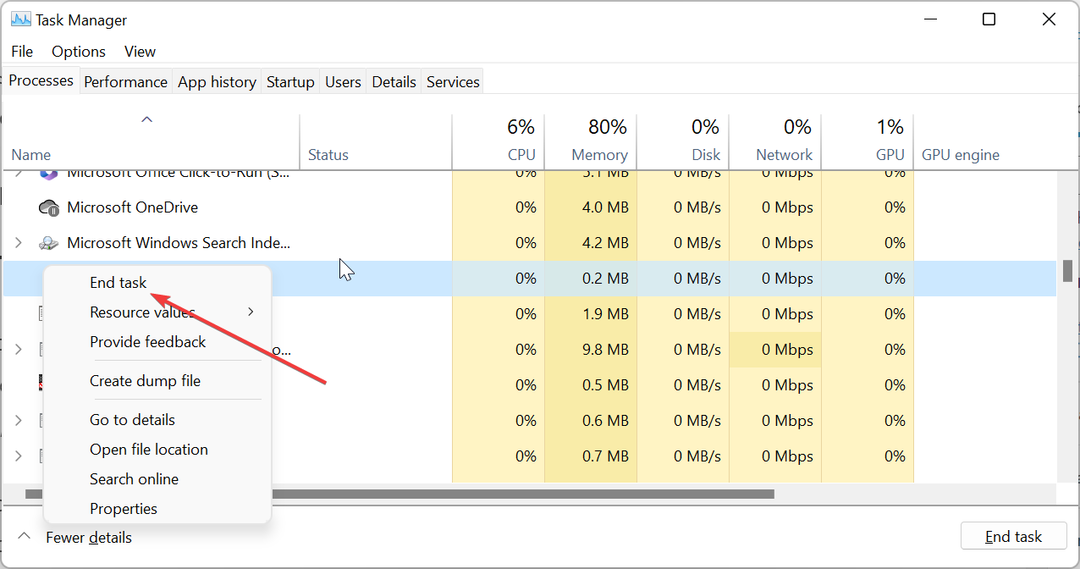
Када инсталирате Аваст, долази са много других пакета. Неки од ових процеса не доприносе вашој безбедности.
Стручни савет:
СПОНЗОРИСАНИ
Неке проблеме са рачунаром је тешко решити, посебно када су у питању недостајуће или оштећене системске датотеке и спремишта вашег Виндовс-а.
Обавезно користите наменски алат, као што је Фортецт, који ће скенирати и заменити ваше покварене датотеке њиховим свежим верзијама из свог спремишта.
Уместо тога, они користе ваше ресурсе и могу успорити ваш интернет када су активни. Дакле, морате их онемогућити.
3. Ажурирајте свој претраживач
- Покрените прегледач (овде користимо Цхроме као пример) и кликните на Мени дугме у горњем десном углу.
- Изаберите Помоћ и кликните О Гоогле Цхроме-у.
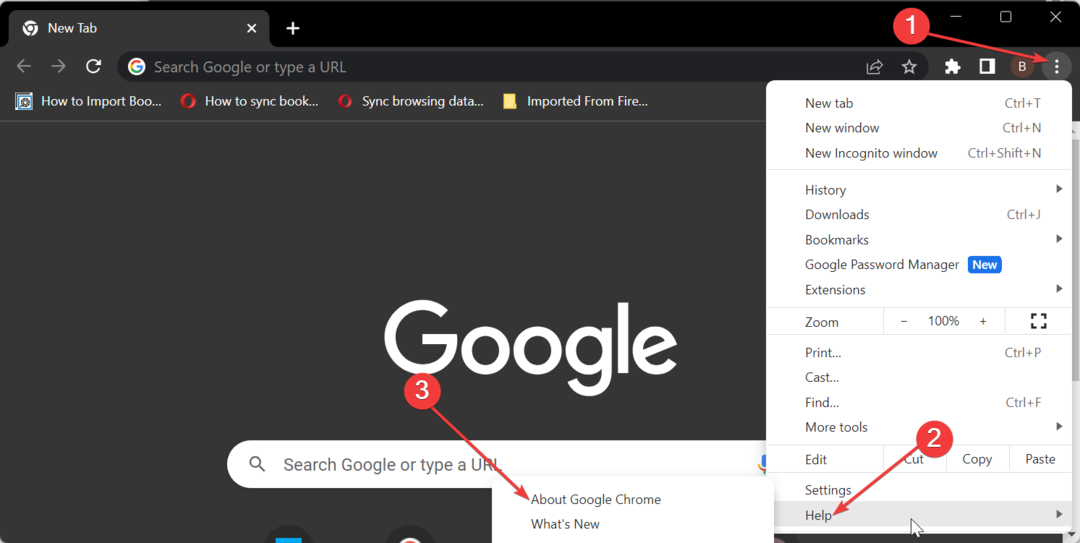
- Сада сачекајте да ваш претраживач аутоматски провери и инсталира сва доступна ажурирања.
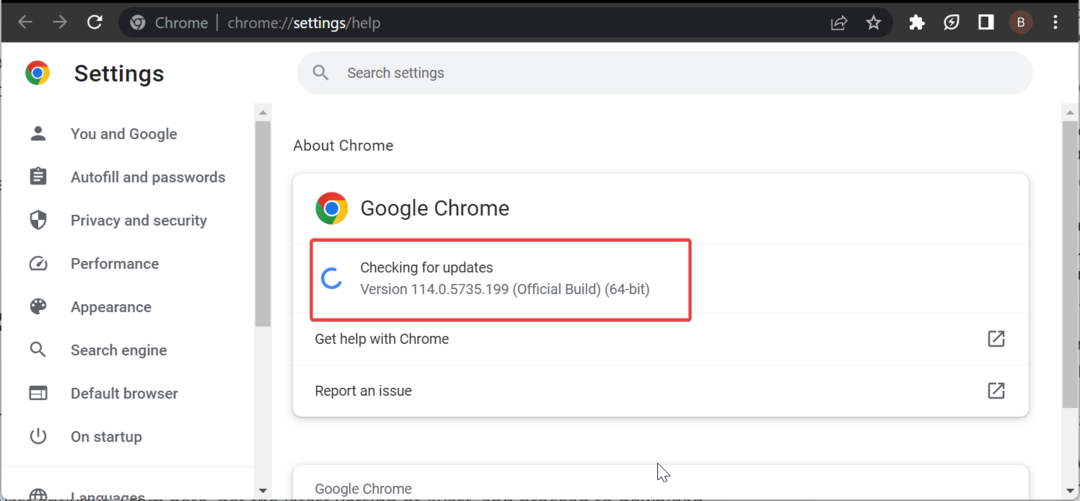
- На крају, кликните на Поново покрени дугме.
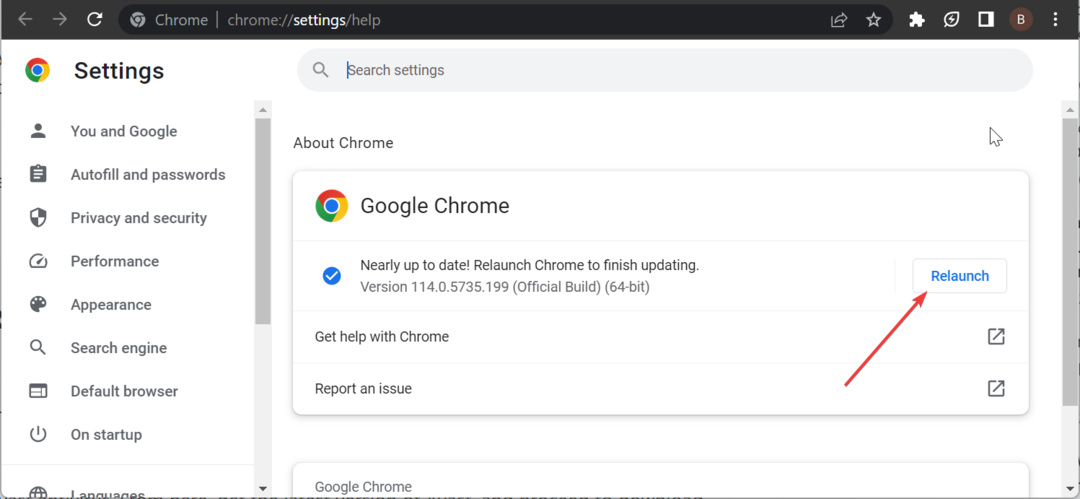
Повремено, Аваст антивирус може да успорава ваш интернет јер верзија претраживача који користите не ради добро са њим. Једноставно ажурирање вашег претраживача овде би требало да уради трик.
Ако ово не успе, можда ћете морати да пређете на други прегледач.
4. Промените подешавања веб штита
- Покрените Аваст, кликните на Мени дугме на врху и изаберите Подешавања.
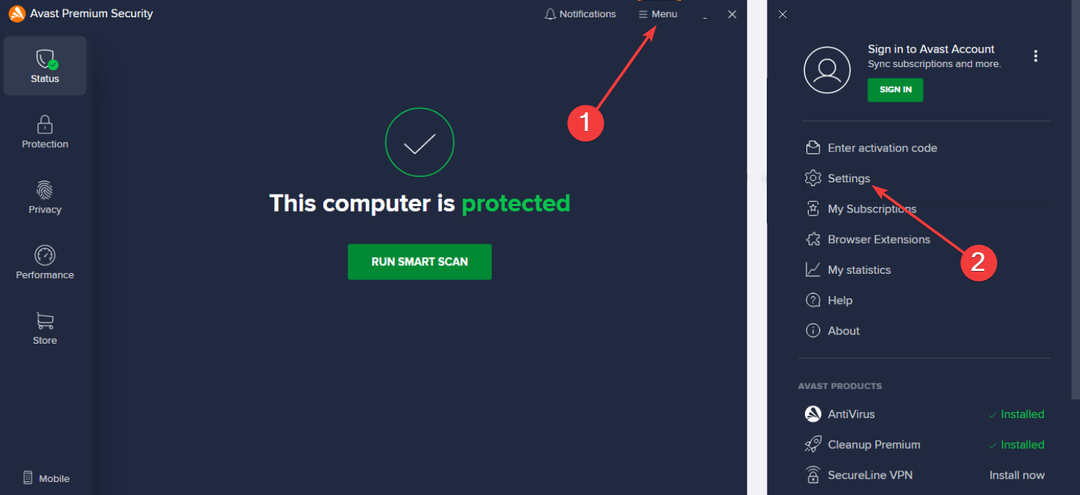
- Сада, изаберите заштита, затим Цоре Схиелдс.
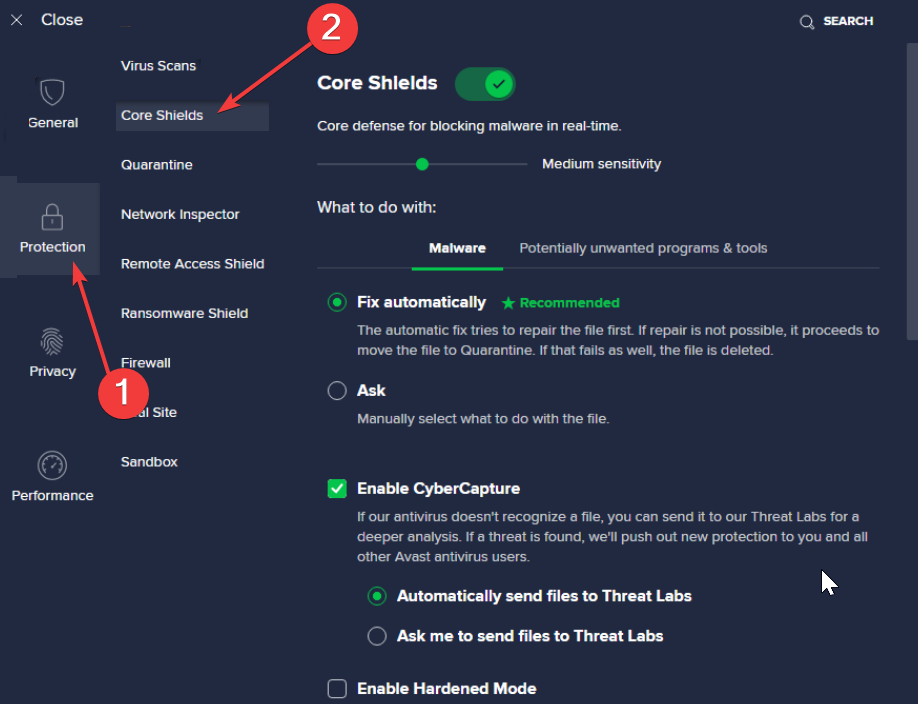
- Затим кликните на Веб Схиелд картица испод Конфигуришите поставке штита одељак.
- Уклоните ознаку са поља поред Омогућите ХТТПС скенирање.

Аваст има низ заштитних функција које вас штите од напада малвера на мрежи. Једно од њих је ХТТПС скенирање, које спречава да ваш малвер уђе у ваш рачунар преко ХТТПС веза.
Међутим, ова функција може учинити да Аваст антивирус успори ваш интернет. Важно је напоменути да је онемогућавање ове функције ризично и не би требало да је користите осим ако не посећујете само поуздане веб локације.
5. Поново инсталирајте Аваст
- притисните Виндовс тастер + Р, тип аппвиз.цпл, и кликните на У реду дугме.
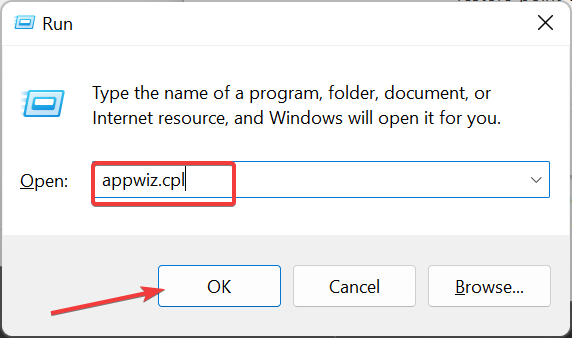
- Кликните десним тастером миша на Аваст антивирус и изаберите Деинсталирај.
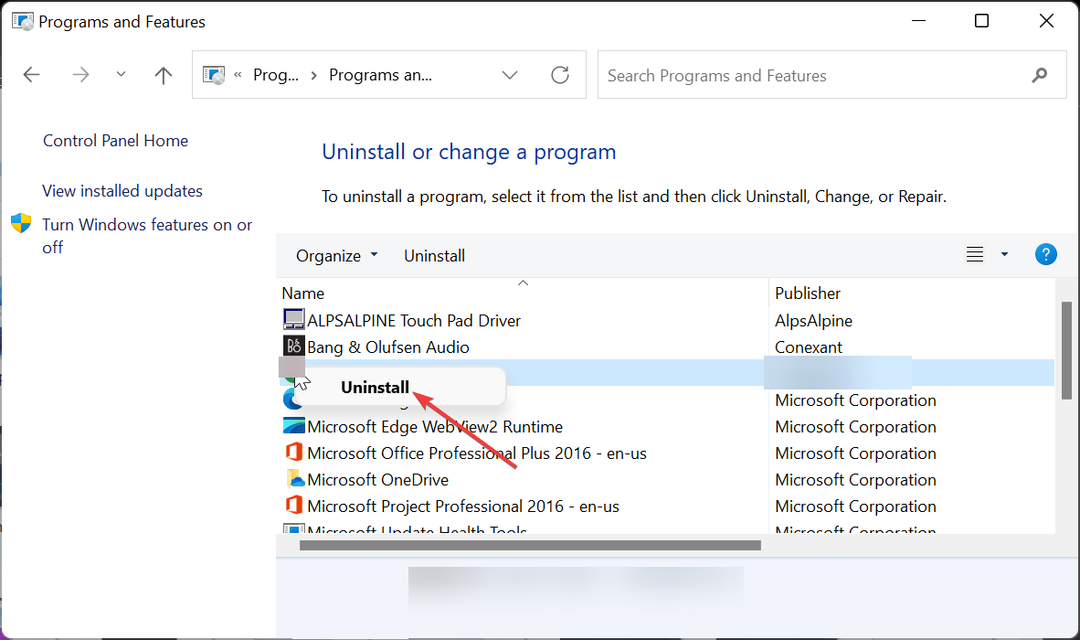
- Сада пратите упутства на екрану да бисте га уклонили.
- На крају, посетите званичну веб страницу да преузмите и инсталирајте апликацију.
Ако, након што испробате горња решења, Аваст и даље успорава ваш интернет, можда ћете морати да покварите и поново инсталирате софтвер. То је зато што је проблем вероватно у вашој инсталацији.
Ако Аваст антивирус успорава ваш интернет, то може бити због различитих фактора. На срећу, ово се може поправити помоћу решења у овом водичу.
На исти начин, ако размишљате о преласку на другу врхунски антивирусни софтвер, одабрали смо апсолутно најбоље у нашем водичу.
Слободно нам јавите решење које вам је помогло да решите овај проблем у коментарима испод.
И даље имате проблема?
СПОНЗОРИСАНИ
Ако горњи предлози нису решили ваш проблем, ваш рачунар може имати озбиљније проблеме са Виндовс-ом. Предлажемо да изаберете решење све у једном, као што је Фортецт да ефикасно решите проблеме. Након инсталације, само кликните на Прикажи и поправи дугме, а затим притисните Започните поправку.


